Canvasは、アーティストがファンとつながるための新しい魅力的な方法です。カスタマイズされたデジタルアートは、Spotifyの体験を大いに向上させることができます。ただし、この機能を楽しむためには、いくつかのことを知っておく必要があります。特に、デバイスでの有効化や無効化の方法についてです。
もしCanvasが好みでない場合は、これらの背景動画を無効にする方法もあります。
この記事では、好みに応じてCanvasをオンまたはオフにする方法について説明します。Androidスマートフォンを使用している方も、iOSデバイスから利用している方も、SpotifyのCanvas機能を管理する方法を学ぶことができます。
SpotifyでCanvasをオンまたはオフにする方法
始める前に、Canvasについて理解しておくべきことがあります。この機能はデフォルトではオフになっているため、アプリの設定から手動でオンにする必要があります。また、データセーバーモードを使用している場合、Canvasは正常に動作しないことがあります。
アーティストのためのSpotify Canvas
アーティストは、SpotifyでCanvas機能を利用するために、特定の要件を満たす必要があります。以下がその基準です:
- 動画の長さは3秒から8秒であること。
- キャンバスの比率は縦型で9:16であること。
- 動画の高さは720pxから1080pxの間であること。
- ファイル形式はMP4またはJPEGのみであること。
- ピクセル幅は600を超えないこと。
PC版SpotifyにCanvasはありますか?
残念ながら、リスナー向けにCanvasはデスクトップ版では利用できません。しかし、アーティストはPCから音楽にデジタルアートを追加することができます。手順は以下の通りです:
- Spotify for Artistsアカウントにログインします。
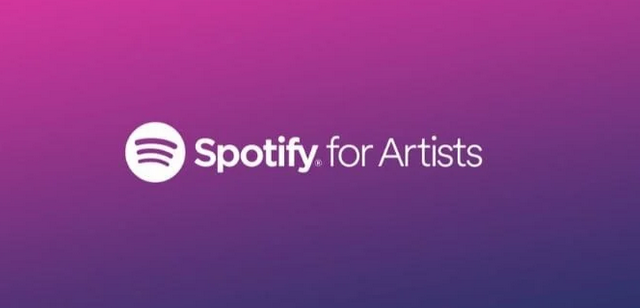
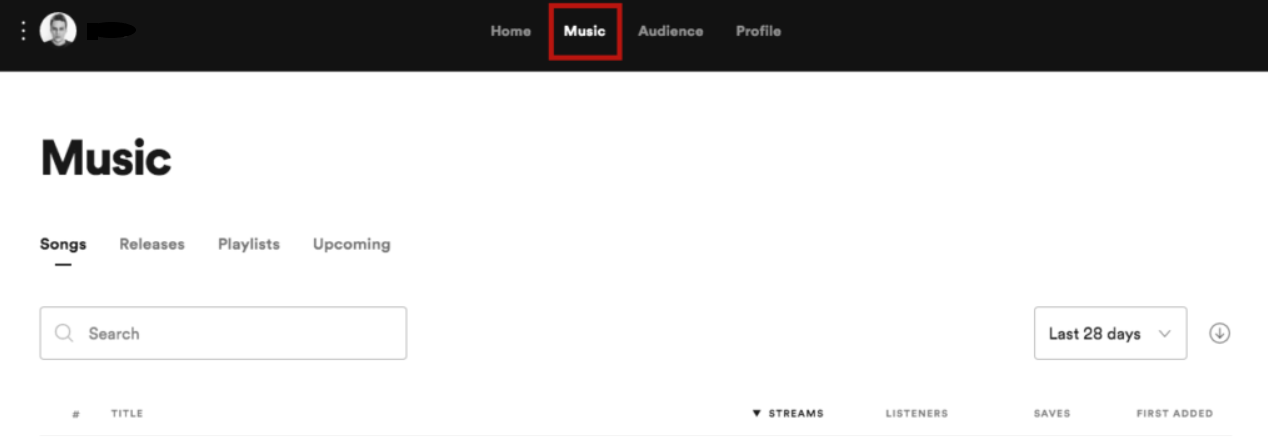
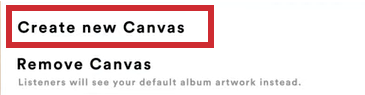
Canvas機能をオフにしたい場合は:
- Spotify for Artistsアカウントにアクセスします。
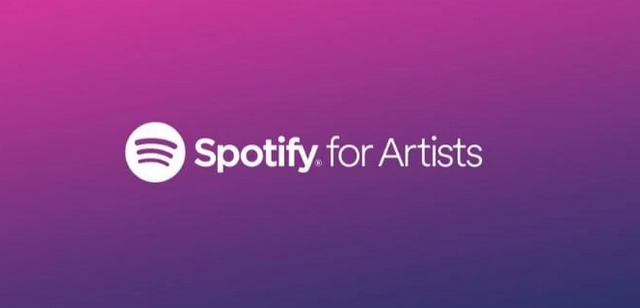
- 「Music」に移動し、Canvasを削除したい曲を選択します。
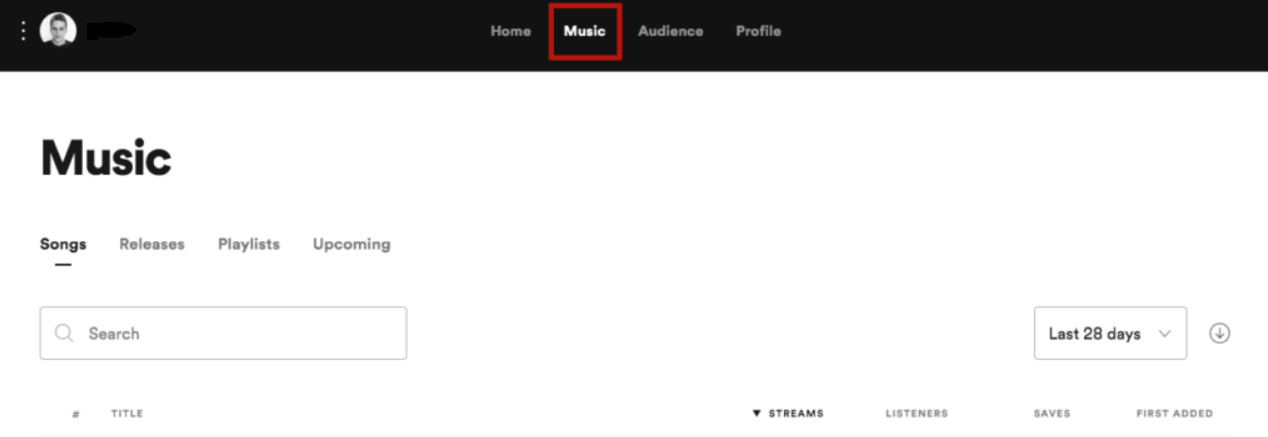
- 「Remove Canvas」をクリックします。
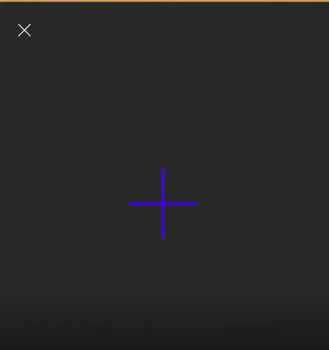
Spotifyアーティストとして、PCからCanvasをオンまたはオフにすることができます。
AndroidでSpotifyのCanvasをオンまたはオフにする方法
AndroidスマートフォンでSpotify Canvas機能を管理したい場合、以下の手順を実行してください。
AndroidでCanvasをオンにするには:
- Spotifyアプリを開き、「Settings」をクリックします。
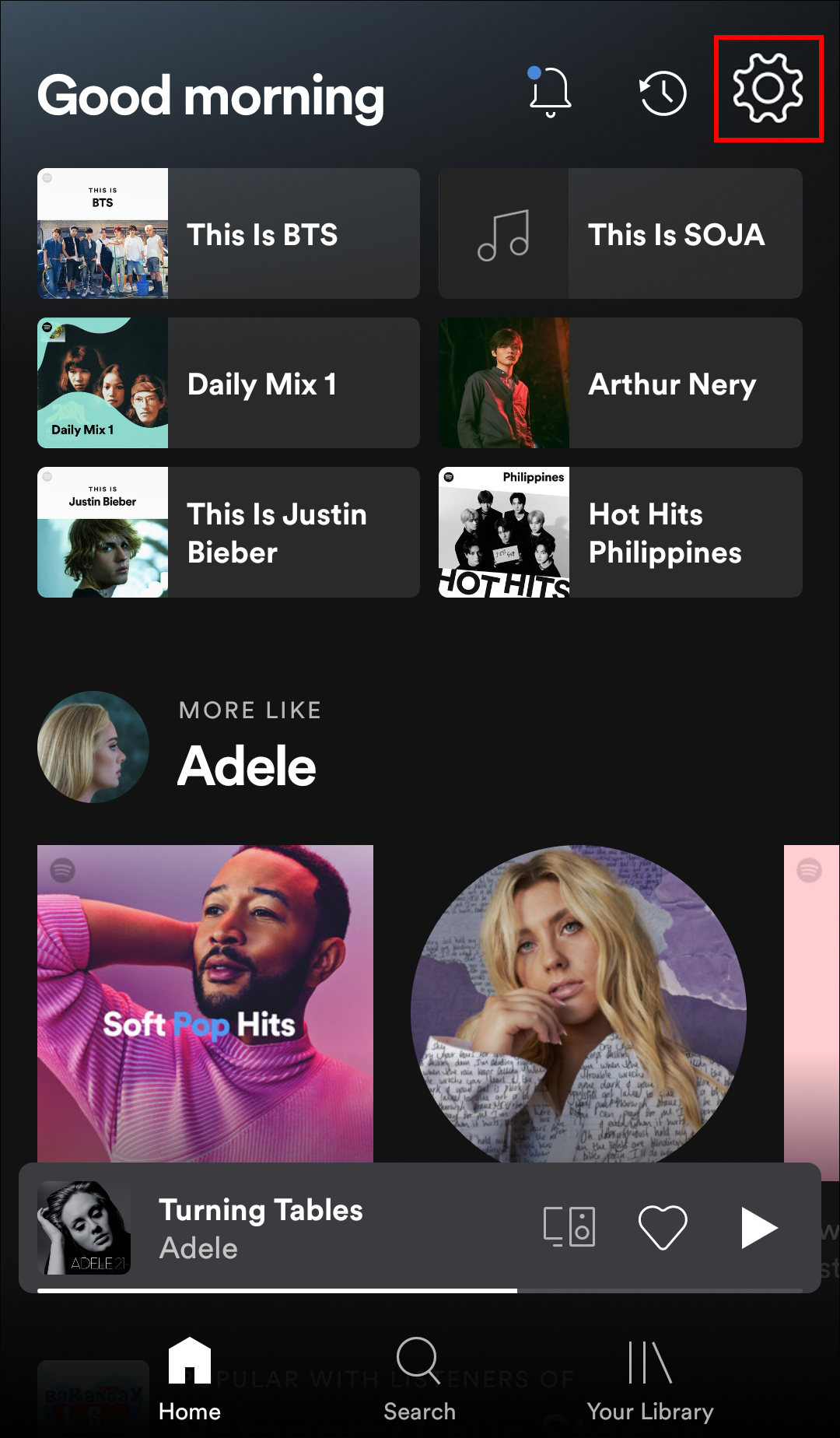
- 「Canvas」に移動します。
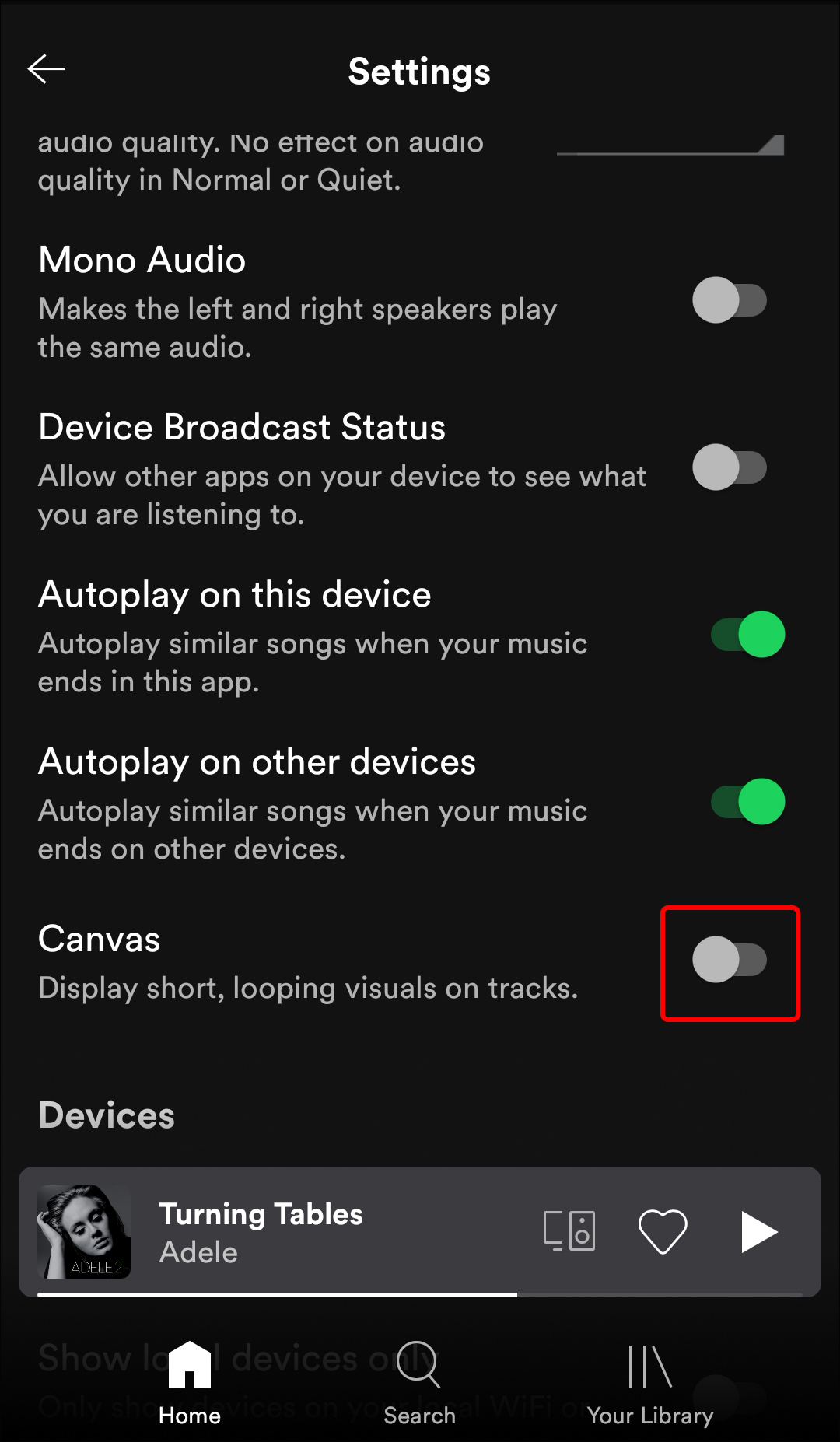
- ボタンを切り替えて機能を有効にします。
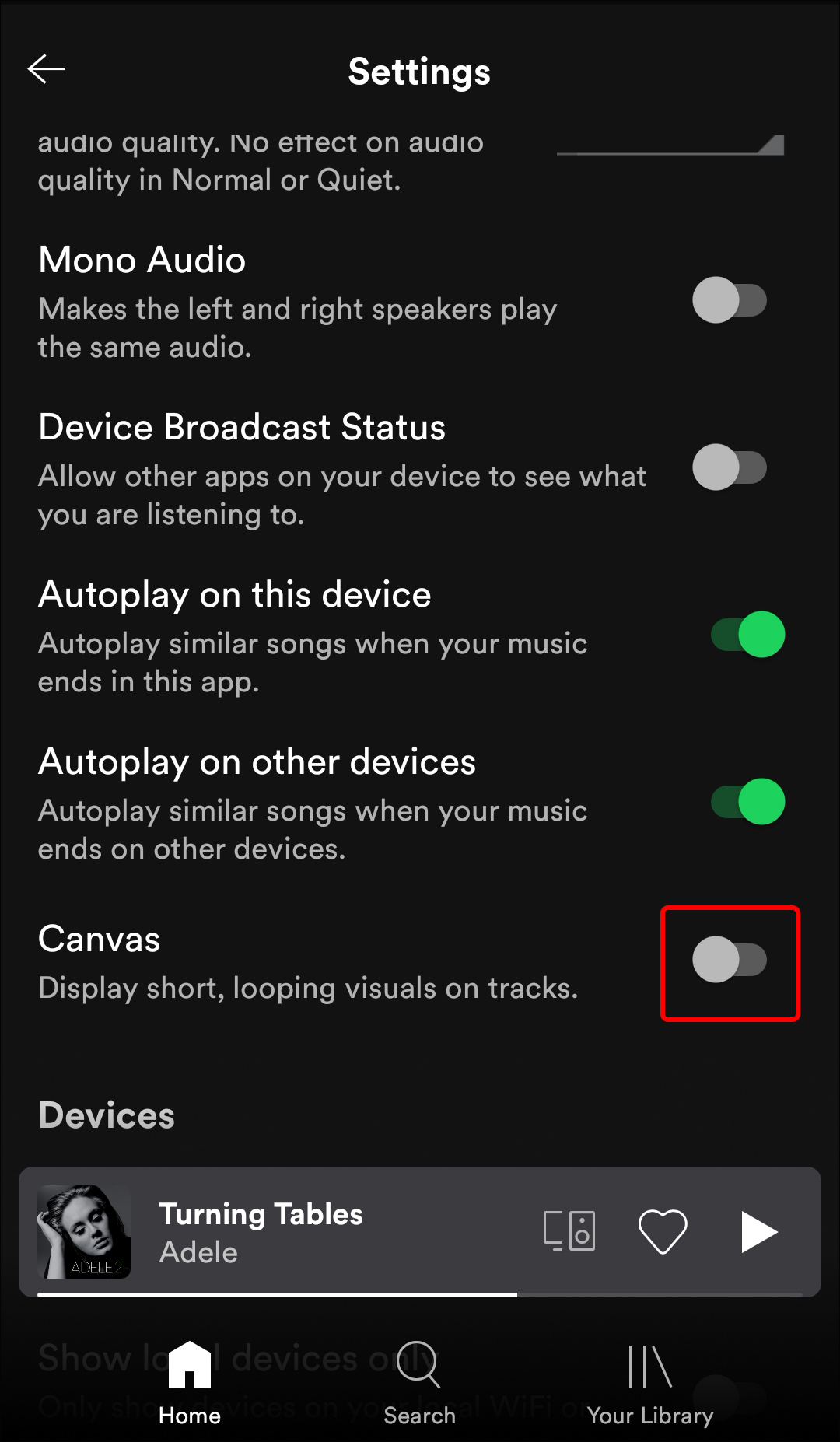
AndroidでCanvasをオフにするには:
- Spotifyを開き、右上の「Settings」をタップします。
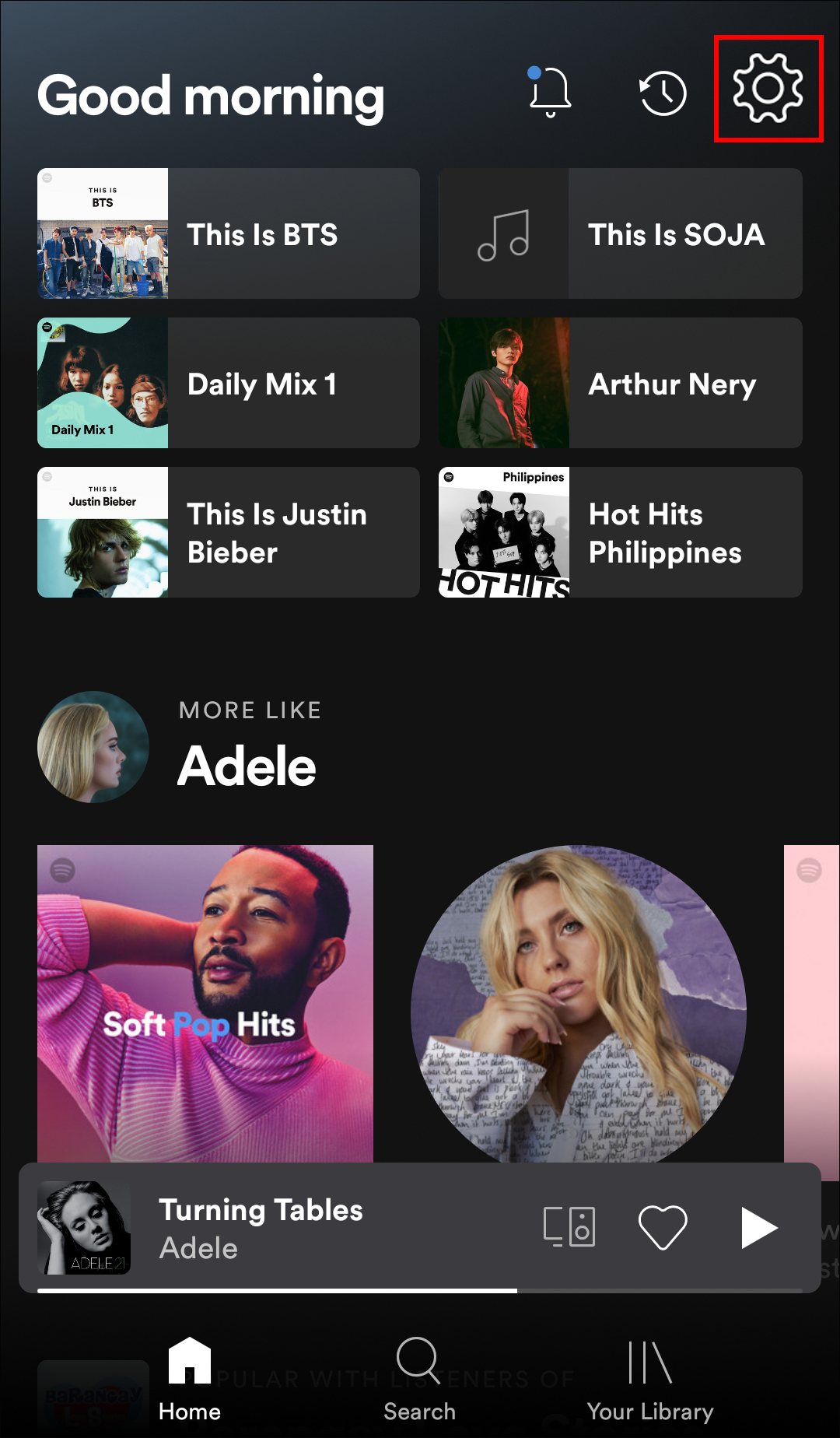
- 「Canvas」までスクロールします。

- ボタンを切り替えて機能を無効にします。
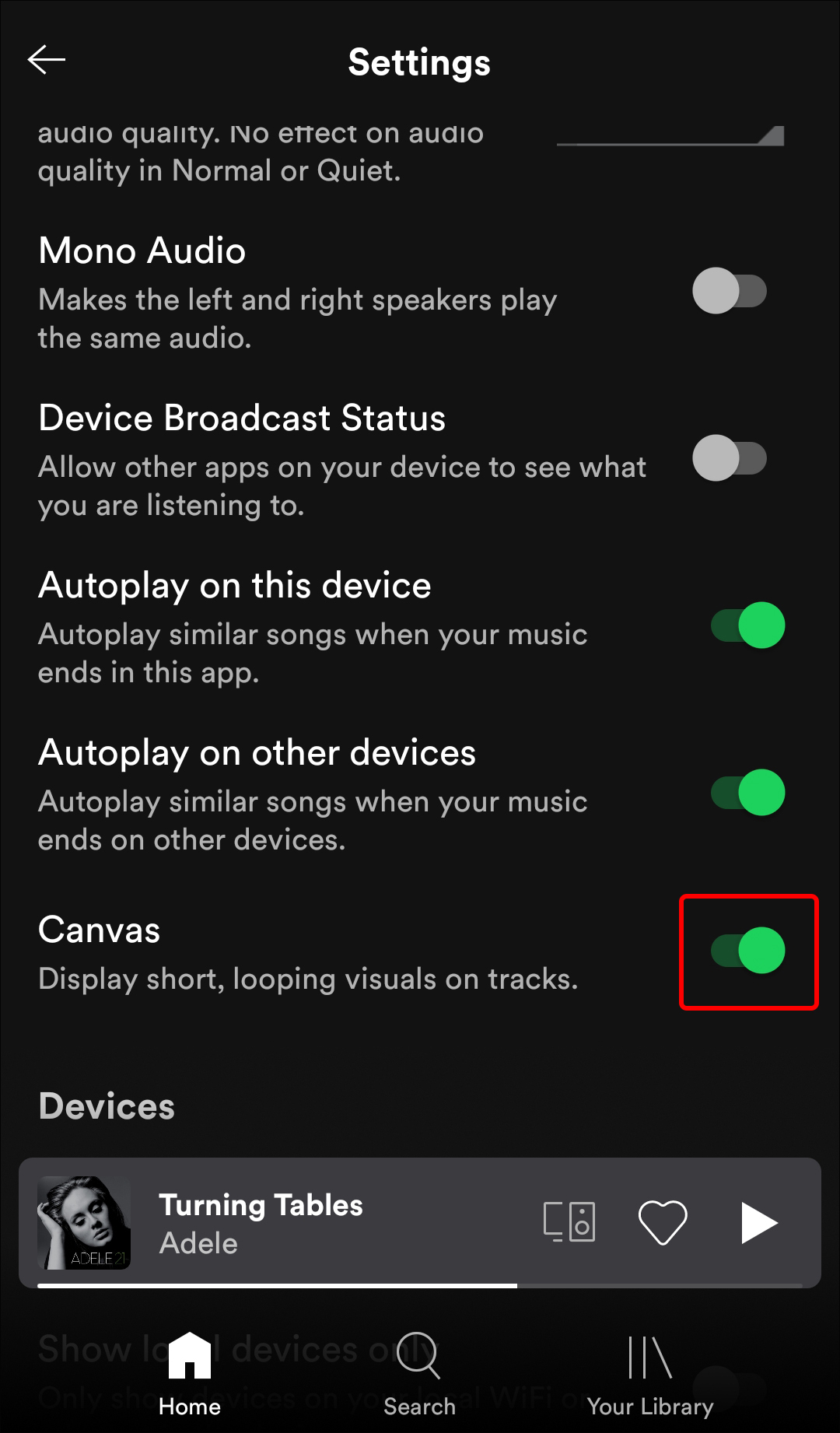
アーティストとして、AndroidデバイスからCanvasをオンまたはオフにしたい場合は、以下の手順に従ってください。
Canvasをオンにするには:
- Spotify for Artistsアプリを開き、プロフィールに移動します。
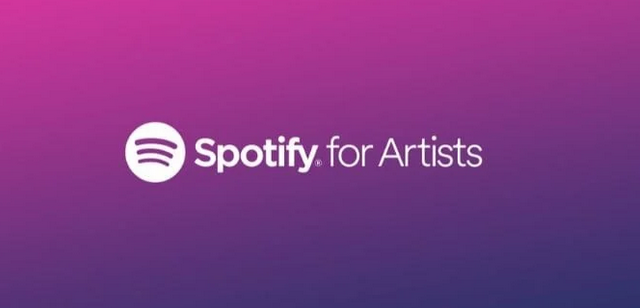
- ビデオを追加したい曲の+アイコンをタップします。
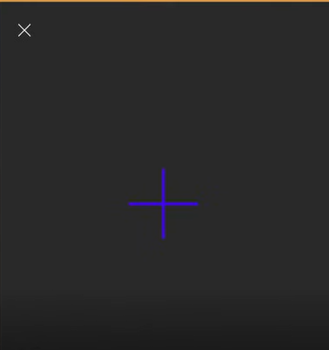
- ビデオをアップロードし、「Create New Canvas」をクリックします。
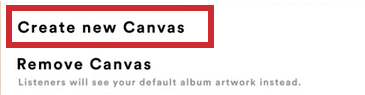
Canvasをオフにするには:
- Spotify for Artistsアプリを開きます。
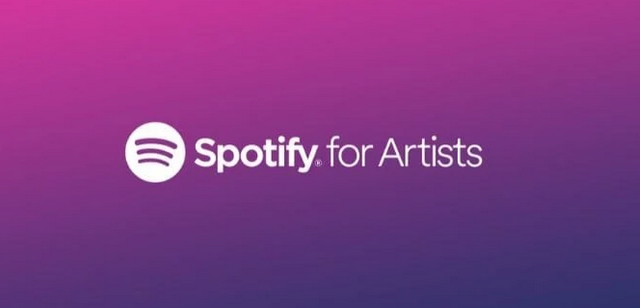
- ビデオを削除したい曲までスクロールします。
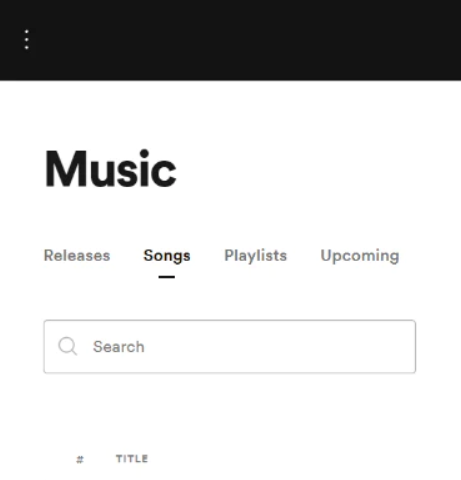
- 「Remove Canvas」をタップして削除します。
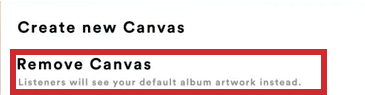
iOSでSpotifyのCanvasをオンまたはオフにする方法
iPhoneからCanvasを管理するのは、いくつかの簡単な手順で行えます。リスナーの場合、iPhoneでSpotifyのCanvasをオンにする方法は次の通りです。
- Spotifyアプリを開き、「Your Library」に移動します。
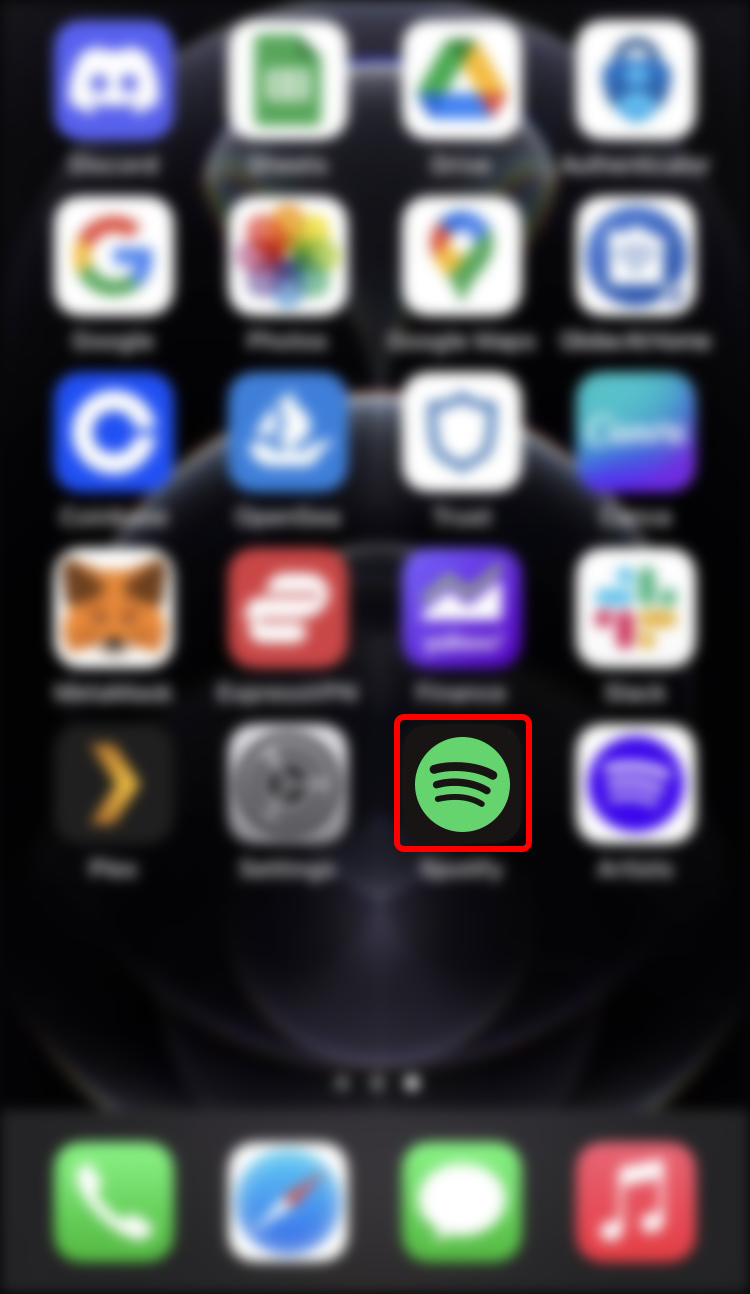
- 「Settings」に移動します。
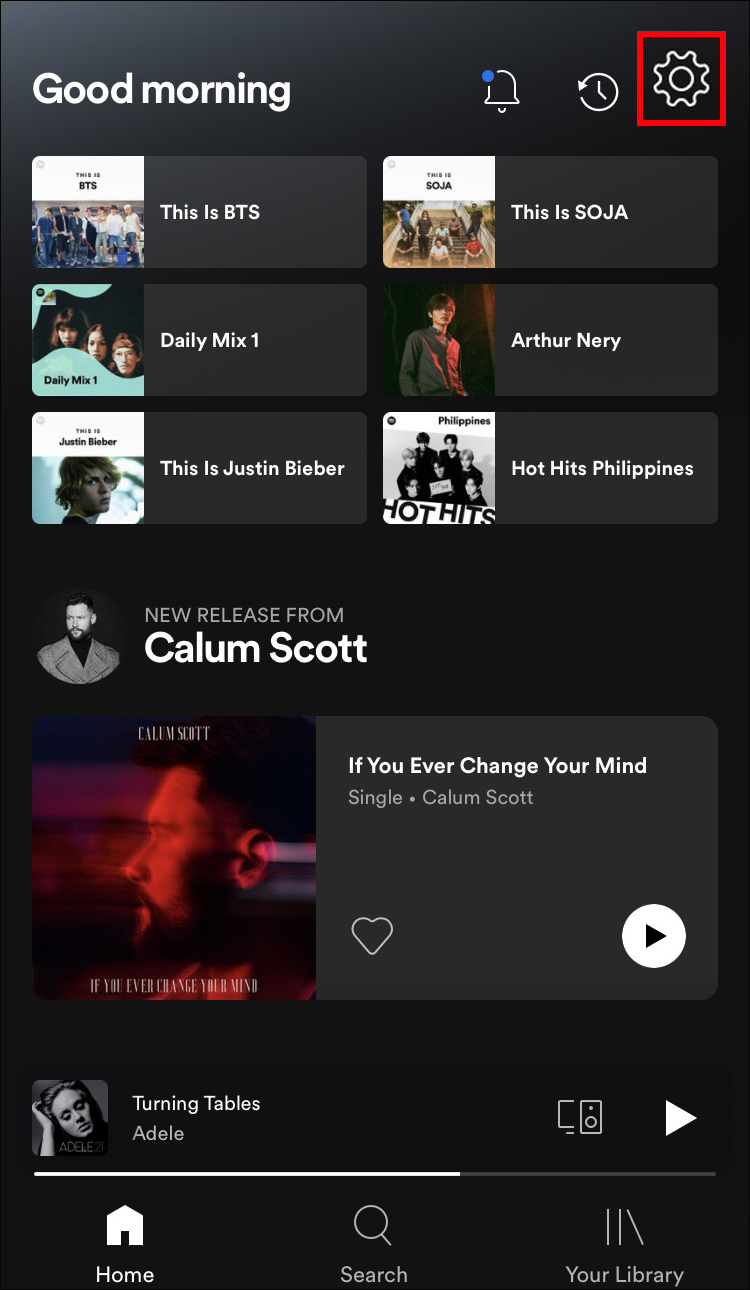
- 「Playback」を選択します。
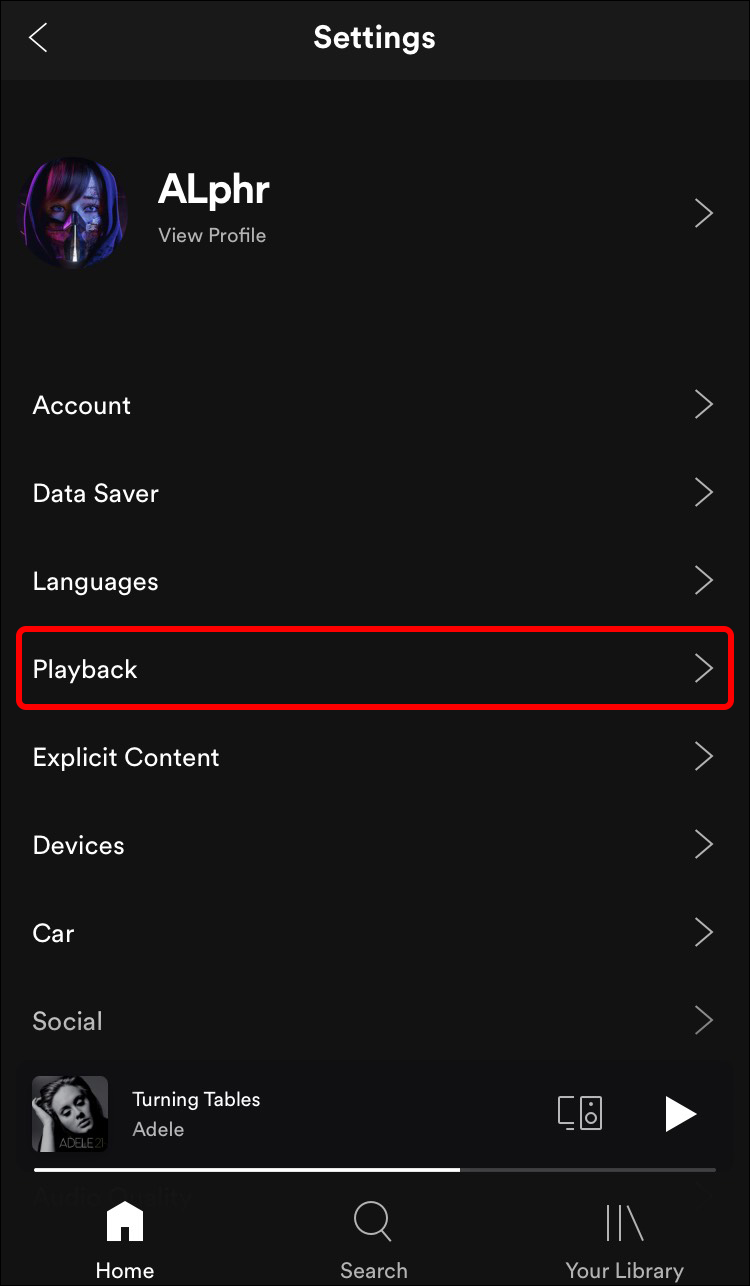
- 「Canvas」までスクロールし、機能を有効にするために切り替えます。
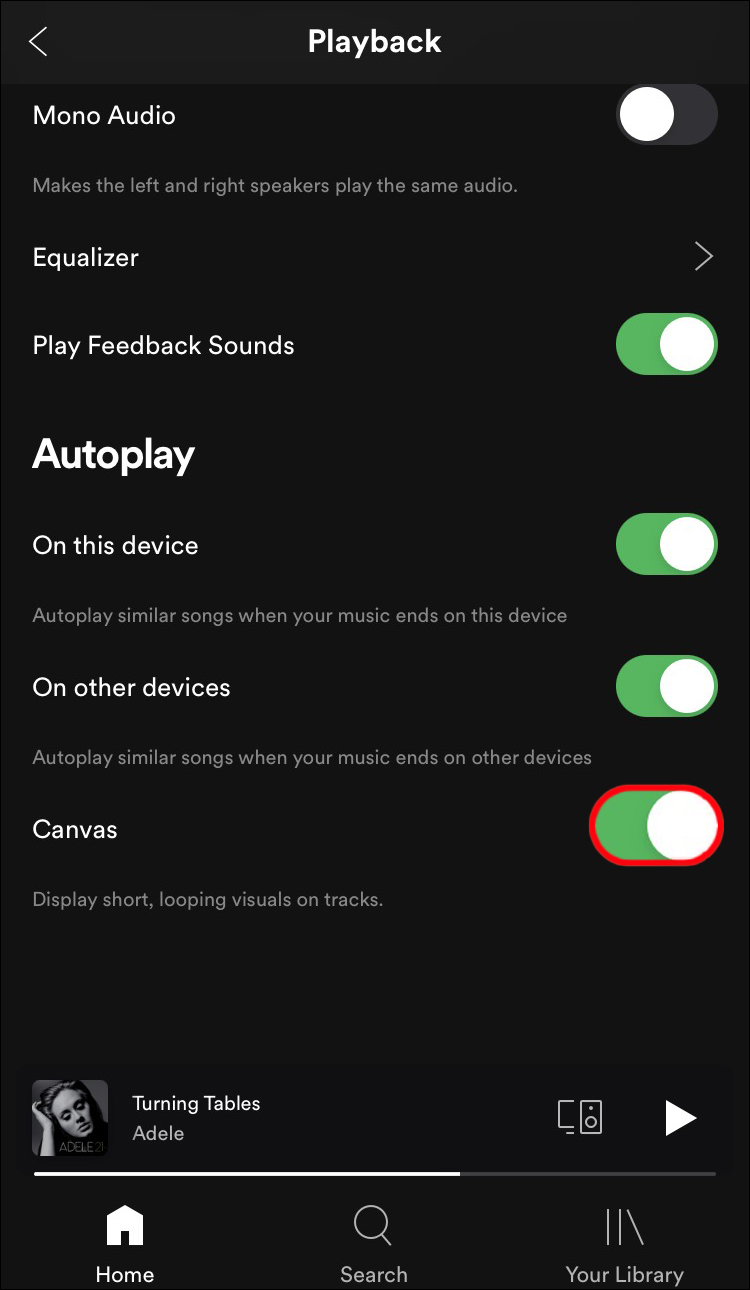
iPhoneでCanvasをオフにするには:
- Spotifyを開きます。
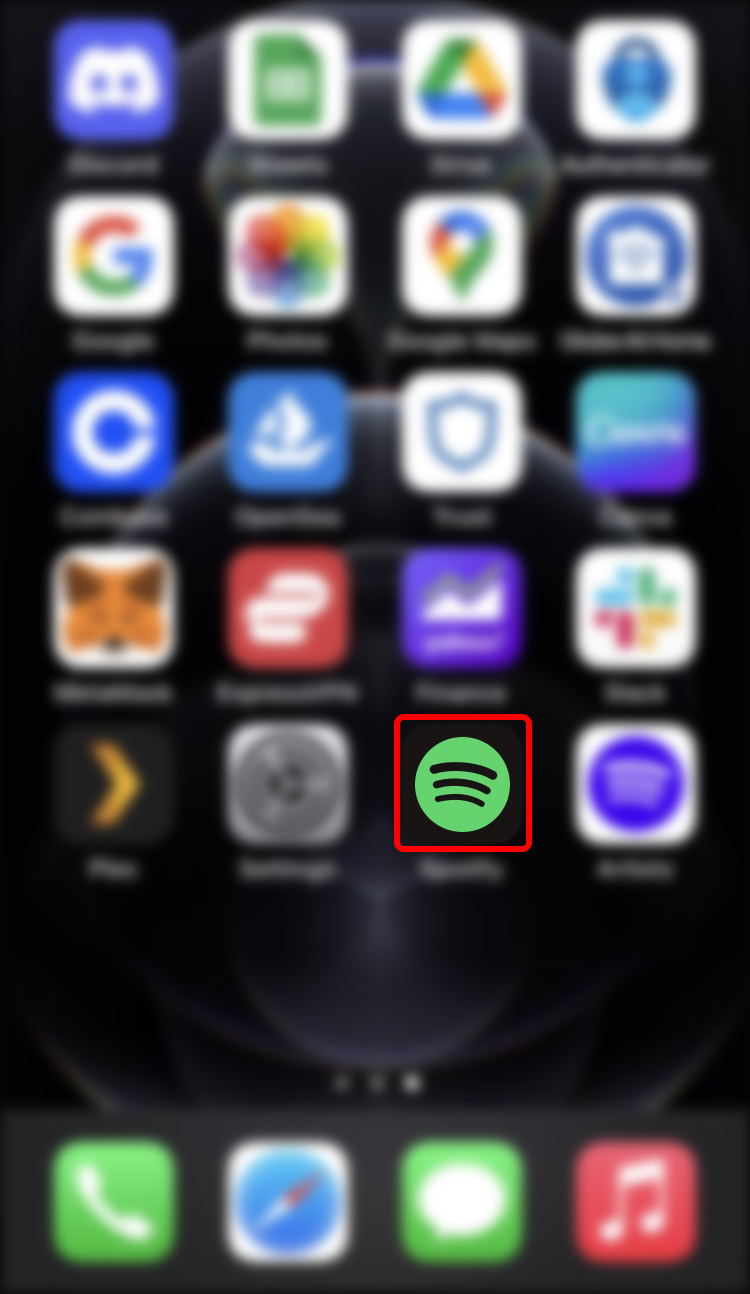
- 「Settings cog icon」に移動します。
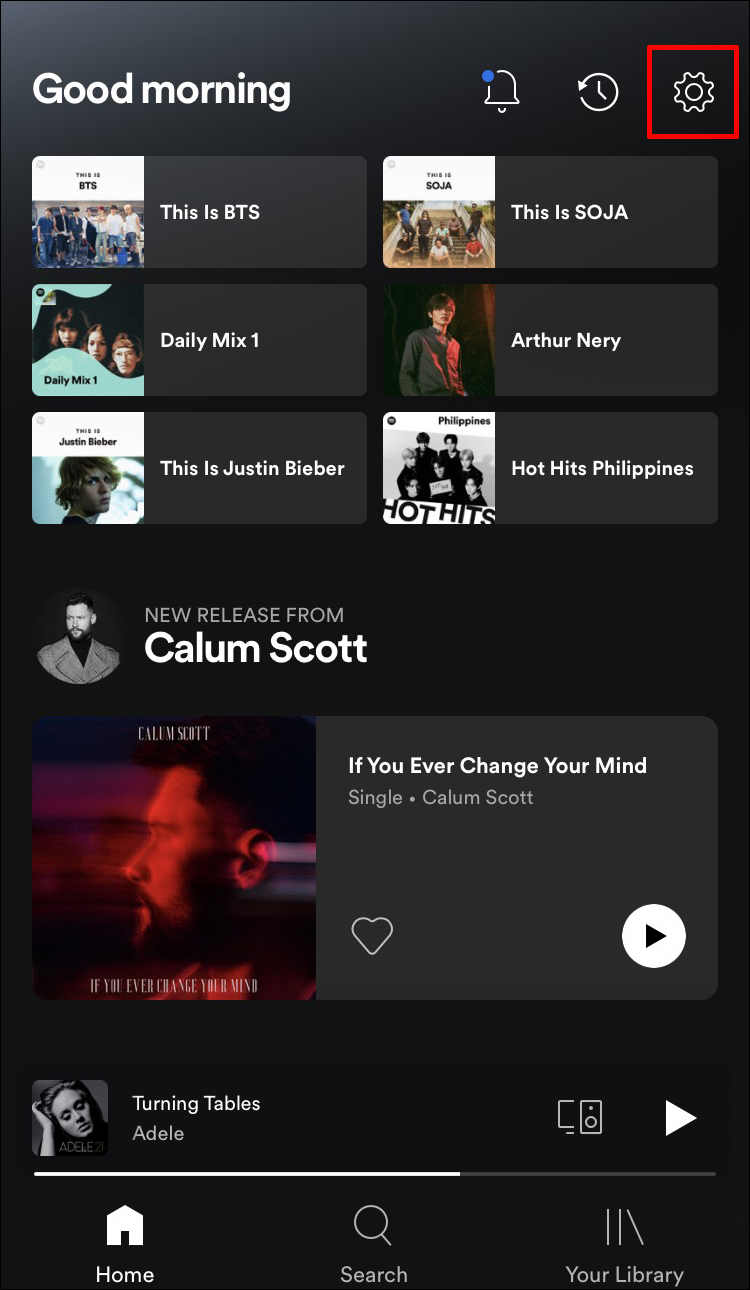
- 「Playback」をタップします。
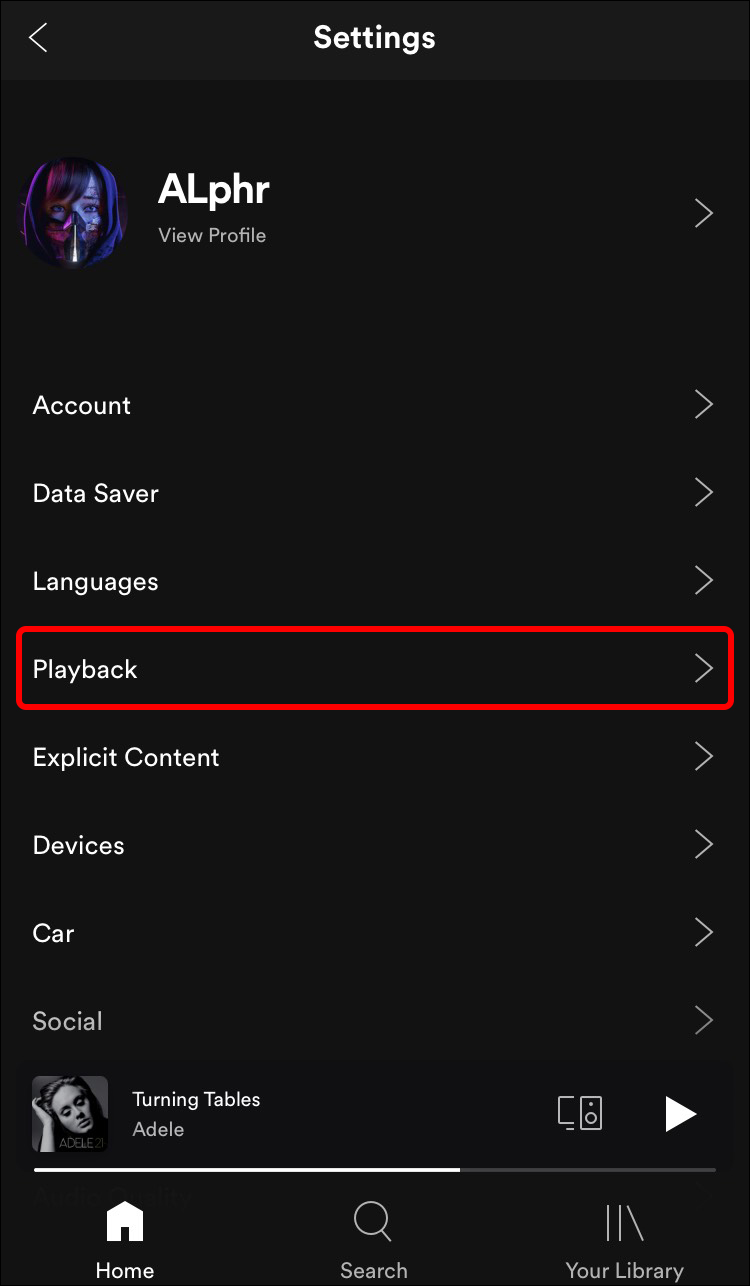
- 「Canvas」に移動し、機能を無効にするために切り替えます。
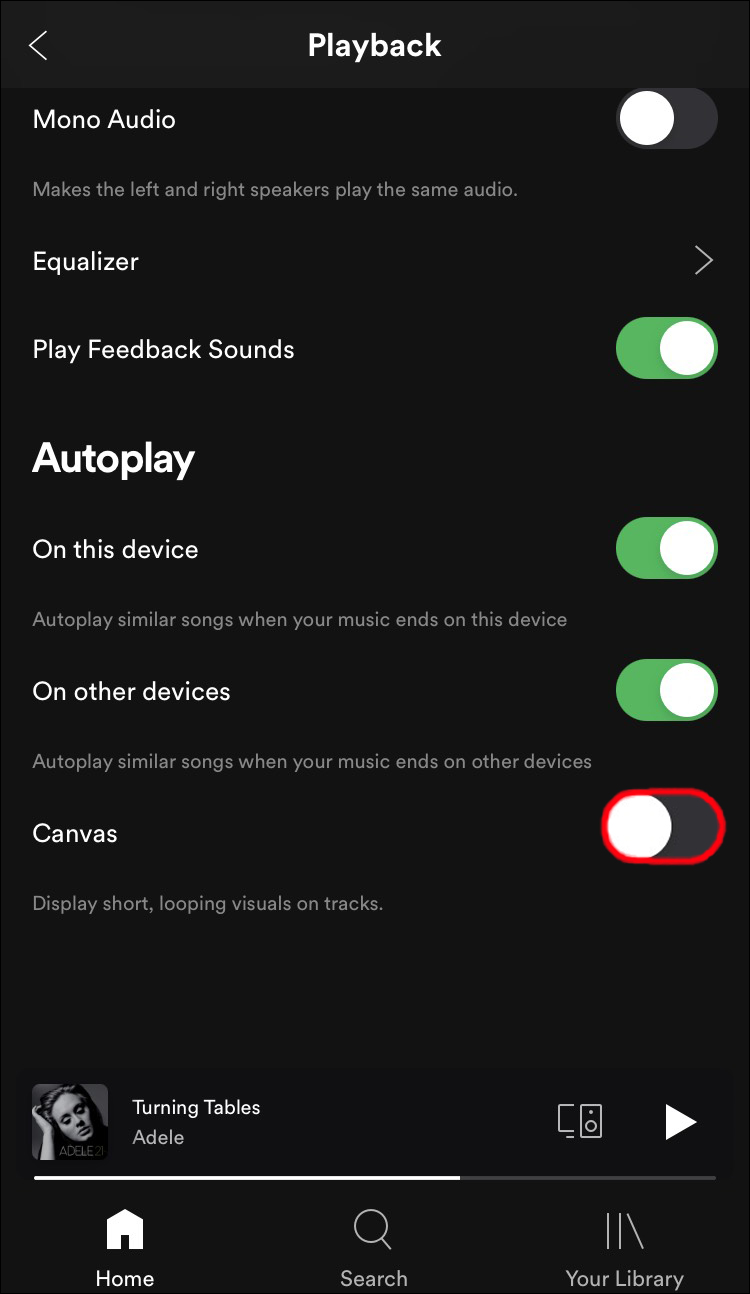
アーティストの場合、iPhoneからCanvasをオンまたはオフにするには、以下の手順に従ってください。
Canvasをオンにするには:
- Spotify for Artistsアプリを開き、プロフィールに移動します。
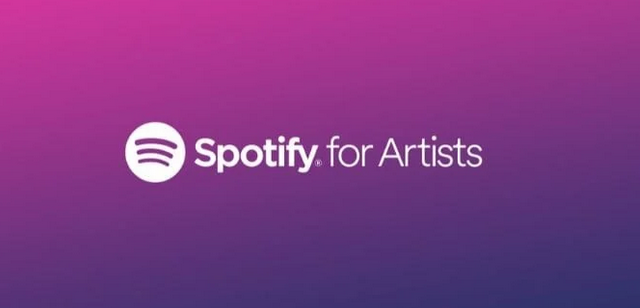
- ビデオを追加する曲の+アイコンをクリックします。
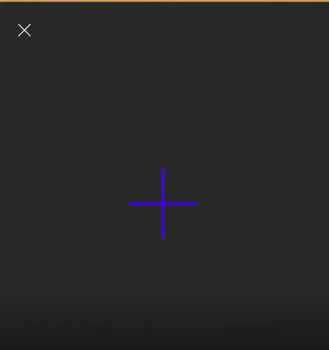
- ビデオをアップロードし、「Create new Canvas」をタップします。
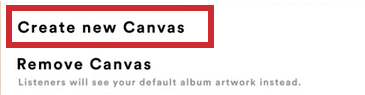
Canvasをオフにするには:
- Spotify for Artistsアプリに移動します。
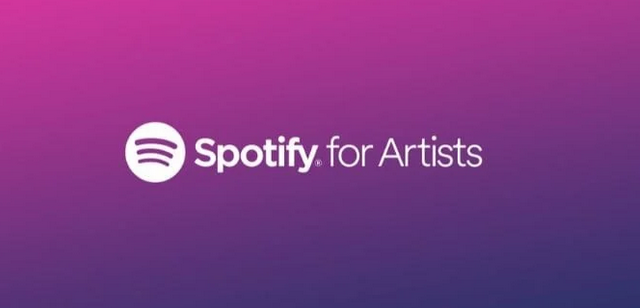
- ビデオを削除したい曲を見つけます。
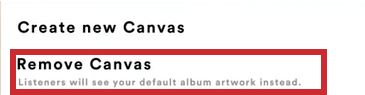
- 「Remove Canvas」をクリックして削除します。
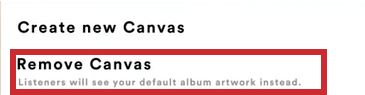
追加のFAQ
Canvasが動作しない場合はどうすればよいですか?
デバイスでCanvasが動作しない場合、いくつかの対策があります。
• アプリを更新する – Canvasが動作しないのは、古いバージョンのSpotifyを使用しているからかもしれません。アプリを更新して、再度Canvasを試してください。
• 再ログインする – 簡単そうに聞こえますが、ログアウトして再度ログインするだけで解決することがあります。
• 設定を確認する – 設定でCanvasを有効にするのを忘れているかもしれません。機能が有効になっていることを確認し、再度Canvasを試してください。
• Spotifyをアンインストールする – アプリを調整する別の方法は、アンインストールして再インストールすることです。これが問題を解決する場合があります。
• 機能が利用できない – Canvasはまだ全世界で利用可能になっておらず、地域で機能が有効になっていない可能性があります。この問題を解決する方法はなく、Spotifyのアップデートを待つ必要があります。
デジタルアートワークを楽しむ
アーティストは、ファンに少しの追加の注意を払うためにCanvasの写真、GIF、およびビデオを追加します。これらのデジタルアート作品は、アルバムカバー以上のものであり、各曲の特定の表現です。SpotifyアプリでCanvas機能をオンにするのは、複雑なプロセスである必要はありません。これらのガイドラインに従うことで、どのデバイスでもSpotify Canvasを楽しむことができます。背景動画が多すぎると感じたり、スマートフォンのバッテリーに影響を与える場合は、いつでもオフにすることができます。




